При вызове пункта открывается окно ручного сопоставления складов:

В этом окне выводится таблица со списком складов Tillypad и соответствующих им складов 1С.
Атрибуты складов Tillypad находятся в столбцах с суффиксом «(TP)», а названия складов 1С - в столбце с суффиксом «(1С)». Если в столбце «Склады (1С)» ячейка таблицы пуста, значит складу Tillypad еще не сопоставлен ни один склад 1С.
Чтобы вручную сопоставить складу Tillypad новый склад 1С, выделите пустую ячейку таблицы двойным щелчком, после чего появится кнопка с троеточием, при нажатии на которую откроется окно выбора складов.
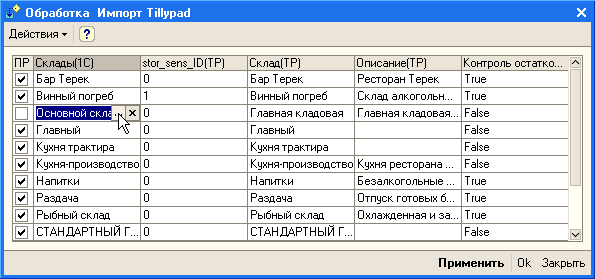
Укажите нужный склад в окне выбора и нажмите на кнопку . При этом название склада будет внесено в ячейку таблицы соответствия складов, а окно выбора закроется.
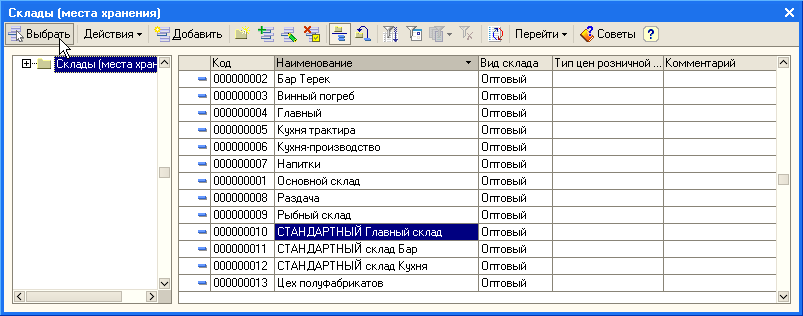
Чтобы выполнить сопоставления складов вручную, внесите названия нужных складов в пустые ячейки столбца «Склады (1С)» или измените уже существующие записи. Для перезаписи реквизитов складов из Tillypad XL в 1С установите флаги в необходимые поля признаков.
Нажмите на кнопку или . При этом откроется окно подтверждения.

При нажатии на кнопку в окне подтверждения данные вводятся в список ручных сопоставлений, и окно ручных сопоставлений закрывается. Нажатие на кнопку закрывает окно без добавления данных в список.
Р№ Tillypad 2008-2012